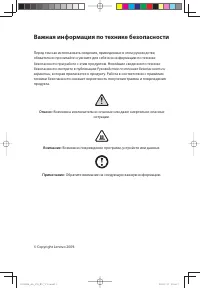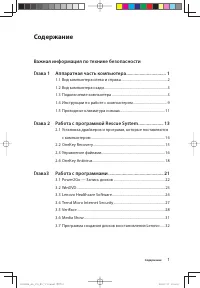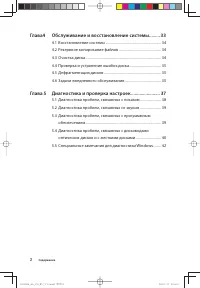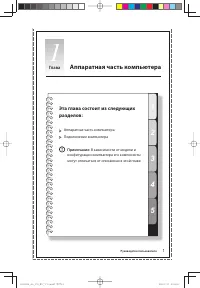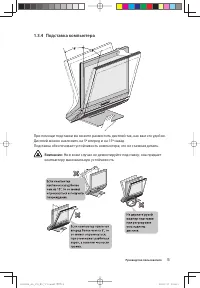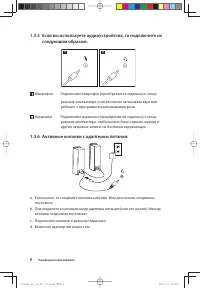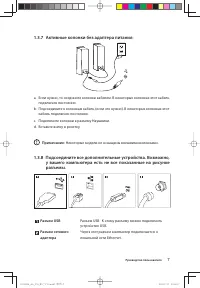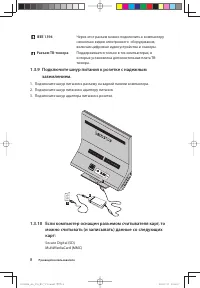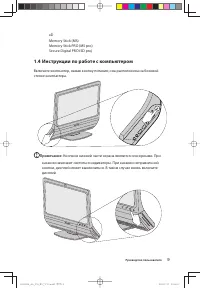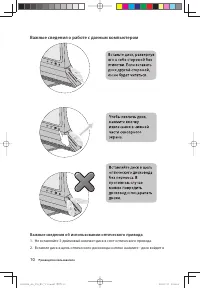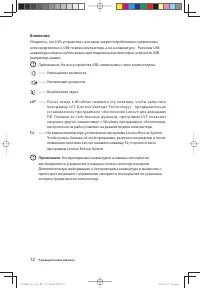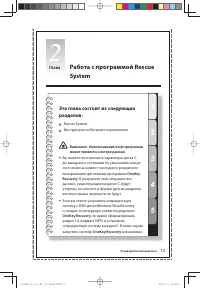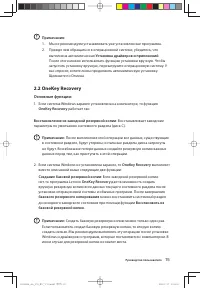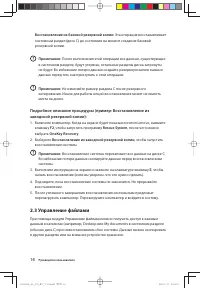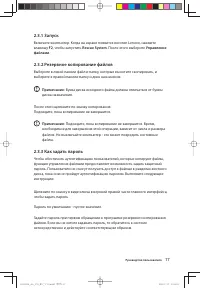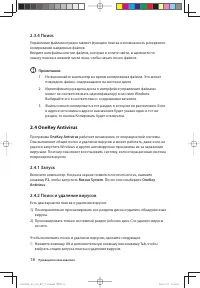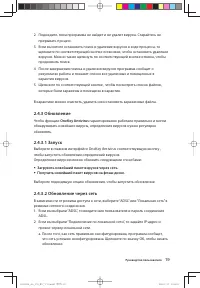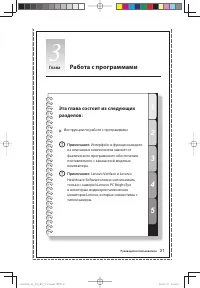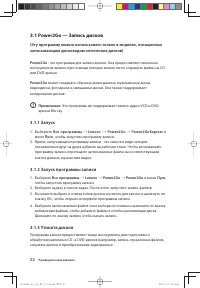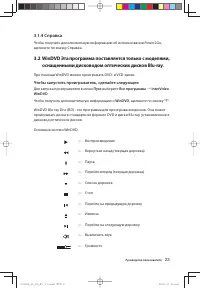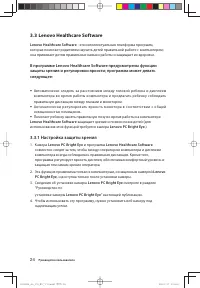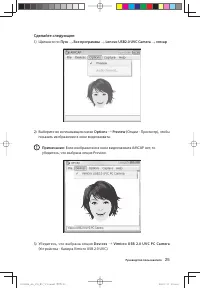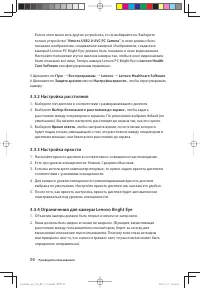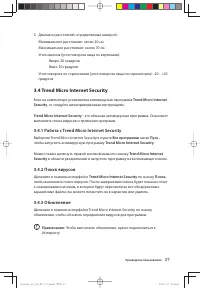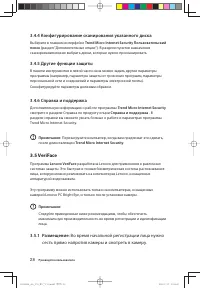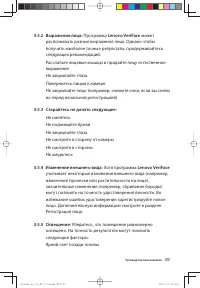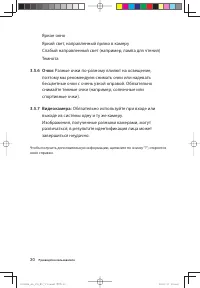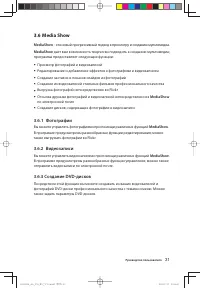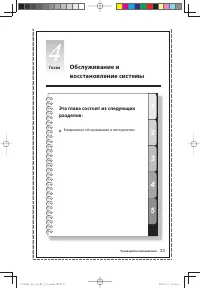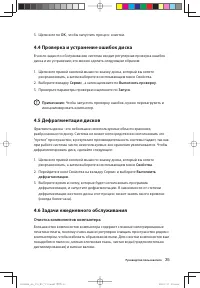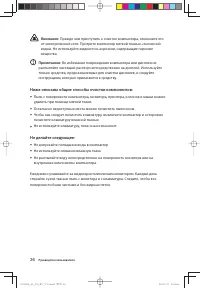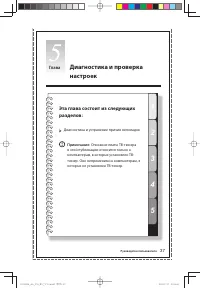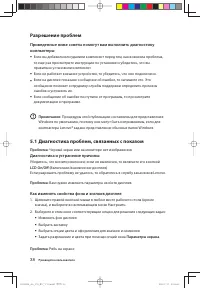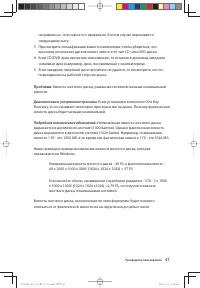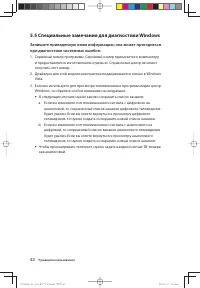Страница 2 - Важная информация по технике безопасности
Важная информация по технике безопасности Перед тем как использовать сведения, приведенные в этом руководстве, обязательно прочитайте и уясните для себя всю информацию по технике безопасности при работе с этим продуктом. Новейшие сведения по технике безопасности смотрите в публикации Руководство по ...
Страница 4 - Содержание; Установка драйверов и программ, которые поставляются; Глава3
1 Содержание Содержание Важная информация по технике безопасности Глава 1 Аппаратная часть компьютера ................................. 1 1.1 Вид компьютера слева и справа .................................................... 2 1.2 Вид компьютера сзади ...................................................
Страница 5 - Глава4; Диагностика проблем, связанных с программным
2 Содержание Глава4 Обслуживание и восстановление системы ......... 33 4.1 Восстановление системы ............................................................... 34 4.2 Резервное копирование файлов ................................................ 34 4.3 Очистка диска ...................................
Страница 6 - Глава; Аппаратная часть компьютера
1 2 3 4 5 Эта глава состоит из следующих разделов: Аппаратная часть компьютера Подключение компьютера Примечание: В зависимости от модели и конфигурации компьютера его компоненты могут отличаться от описанных в этой главе. Руководство пользователя 1 Глава Аппаратная часть компьютера 31039086_A6_UG_R...
Страница 7 - Вид компьютера слева и справа
2 Рук оводство пользователя 1.1 Вид компьютера слева и справа Внимание: Не перекрывайте вентиляционные отверстия компьютера. Если вентиляционные отверстия закрыты, то перегрев может вывести компьютер из строя. 1 2 3 4 5 6 12 11 10 9 13 8 7 Кнопка включения питания Камера Разъем IEEE 1394 Сенсорная к...
Страница 8 - Вид компьютера сзади; Подключение компьютера
3 Рук оводство пользователя 1.2 Вид компьютера сзади 1 2 3 4 5 ТВ-тюнер (только в некоторых моделях) Разъемы USB (4) Разъем Ethernet Разъем шнура питания Зажим для кабеля 1.3 Подключение компьютера Ниже приводится информация, которая поможет вам подключить компьютер: • Большинство разъемов на задней...
Страница 9 - Прежде чем подключать оборудование к электрической; Подключите кабель клавиатуры к соответствующему
4 Рук оводство пользователя 1.3.1 Прежде чем подключать оборудование к электрической сети, убедитесь, что частота и напряжение источника питания соответствуют номинальным. Если для компьютера используется адаптер питания, то Примечание: Используйте только адаптеры питания от Lenovo, разрешенные для ...
Страница 11 - Если вы используете аудиоустройства, то подключите их
6 Рук оводство пользователя 1.3.5 Если вы используете аудиоустройства, то подключите их следующим образом: 1 2 Микрофон Подключите микрофон (приобретается отдельно) к этому разъему компьютера, если вы хотите записывать звук или работать с программой распознавания речи. Наушники Подключите наушники (...
Страница 12 - Активные колонки без адаптера питания; Разъем USB
7 Рук оводство пользователя 1.3.7 Активные колонки без адаптера питания : a. Если нужно, то соедините колонки кабелем. В некоторых колонках этот кабель подключен постоянно. b. Подсоедините к колонкам кабель (если это нужно). В некоторых колонках этот кабель подключен постоянно. c. Подключите колонки...
Страница 13 - Подключите шнур питания к розетке с надежным; 0 Если компьютер оснащен разъемом считывателя карт, то
8 Рук оводство пользователя IEEE 1394 Через этот разъем можно подключить к компьютеру несколько видов электронного оборудования, включая цифровые аудиоустройства и сканеры. Разъем ТВ-тюнера Поддерживается только в тех компьютерах, в которых установлена дополнительная плата ТВ-тюнера. 1.3.9 Подключит...
Страница 14 - Инструкции по работе с компьютером
9 Рук оводство пользователя xD Memory Stick (MS) Memory Stick PRO (MS pro) Secure Digital PRO (SD pro) 1.4 Инструкции по работе с компьютером Включите компьютер, нажав кнопку питания; она расположена на боковой стенке компьютера. Примечание: Кнопки в нижней части экрана являются сенсорными. При каса...
Страница 15 - Важные сведения о работе с данным компьютером; Важные сведения об использовании оптического привода
10 Рук оводство пользователя Важные сведения о работе с данным компьютером Важные сведения об использовании оптического привода 1. Не вставляйте 3-дюймовый компакт-диск в слот оптического привода. 2. Вставьте диск в щель оптического дисковода и мягко нажмите - диск войдет в 31039086_A6_UG_RU_V1.0.in...
Страница 16 - Важная информация по использованию компьютера; Проводные клавиатура и мышь
11 Рук оводство пользователя щель автоматически. 3. Не прилагайте чрезмерных усилий при вставке/извлечении компакт-диска во время ввода и извлечения. 4. Не вставляйте поврежденные диски. 5. Не вставляйте в дисковод ничего другого, кроме дисков. Нарушение перечисленных указаний может привести к повре...
Страница 18 - OneKey; OneKey Recovery; Работа с программой Rescue
1 2 3 4 5 Эта глава состоит из следующих разделов: Rescue System Инструкции по Интернет-приложению Внимание: Использование этой программы может привести к потере данных. • Вы можете восстановить параметры диска C до заводского состояния по умолчанию или до состояния на момент последнего резервного к...
Страница 19 - Замечание о служебном разделе:; Метод 1: Автоматическая установка
14 Рук оводство пользователя Замечание о служебном разделе: Файлы и данные, используемые Rescue System, хранятся в служебном разделе. Если этот раздел удален, то использовать Rescue System невозможно. Дополнительную информацию смотрите в последующих инструкциях: Выберите Панель управления → Админи...
Страница 21 - Восстановление из базовой резервной копии; Управление файлами
16 Рук оводство пользователя Восстановление из базовой резервной копии : Эта операция восстанавливает системный раздел (диск C) до состояния на момент создания базовой резервной копии. Примечание: После выполнения этой операции все данные, существующие в системном разделе, будут утеряны; остальные р...
Страница 22 - Rescue System; Управление
17 Рук оводство пользователя 2.3.1 Запуск Включите компьютер. Когда на экране появится логотип Lenovo, нажмите клавишу F2 , чтобы запустить Rescue System . После этого выберите Управление файлами . 2.3.2 Резервное копирование файлов Выберите в левой панели файл и папку, которые вы хотите скопировать...
Страница 23 - OneKey Antivirus
18 Рук оводство пользователя 2.3.4 Поиск Управление файлами предоставляет функцию поиска и возможность резервного копирования найденных файлов. Введите имя файла или тип файлов, которые в хотите найти, и щелкните по значку поиска в нижней части окна, чтобы начать поиск файлов. Примечание: 1. Не выкл...
Страница 24 - Загрузить новейший пакет вирусов через сеть.
19 Рук оводство пользователя 2. Подождите, пока программа не найдет и не удалит вирусы. Старайтесь не прерывать процесс. 3. Если вы хотите остановить поиск и удаление вирусов в ходе процесса, то щелкните по соответствующей кнопке остановки, чтобы остановить удаление вирусов. Можно также щелкнуть по ...
Страница 26 - Работа с программами
1 2 3 4 5 Эта глава состоит из следующих разделов: Инструкции по работе с программами Примечание: Интерфейс и функции каждого из описанных компонентов зависят от фактического программного обеспечения, поставляемого с заказанной моделью компьютера. Примечание: Lenovo Veriface и Lenovo Healthcare Soft...
Страница 27 - Power2Go — Запись дисков
22 Рук оводство пользователя 3.1 Power2Go — Запись дисков (Эту программу можно использовать только в моделях, оснащенных записывающим дисководом оптических дисков) Power2Go - это программа для записи дисков. Она предоставляет несколько инструментов записи, при помощи которых можно легко сохранить фа...
Страница 28 - WinDVD Эта программа поставляется только с моделями,; Чтобы запустить проигрыватель, сделайте следующее:; Пуск
23 Рук оводство пользователя 3.1.4 Справка Чтобы получить дополнительную информацию об использовании Power2Go, щелкните по значку Справка. 3.2 WinDVD Эта программа поставляется только с моделями, оснащенными дисководом оптических дисков Blu-ray. При помощи WinDVD можно проигрывать DVD- и VCD-диски. ...
Страница 29 - Lenovo Healthcare Software
24 Рук оводство пользователя 3.3 Lenovo Healthcare Software Lenovo Healthcare Software - это интеллектуальная платформа программ, которая помогает родителям научить детей правильной работе с компьютером; она прививает детям правильные навыки работы и защищает их здоровье. В программе Lenovo Healthca...
Страница 31 - Ограничения для камеры Lenovo Bright Eye
26 Рук оводство пользователя Если в этом меню есть другие устройства, то не выбирайте их. Выберите только устройство “ Vimicro USB2.0 UVC PC Camera ”; в окне должно быть показано изображение, создаваемое камерой. Изображение, созданное камерой Lenovo PC Bright Eye, должно быть показано в окне видеоз...
Страница 32 - Trend Micro Internet Security; Работа с Trend Micro Internet Security
27 Рук оводство пользователя 3. Диапазон расстояний, определяемый камерой: Минимальное расстояние: около 20 см Максимальное расстояние: около 70 см Угол наклона (угол поворота лица по вертикали): Вверх: 20 градусов Вниз: 30 градусов Угол поворота по горизонтали (угол поворота лица по горизонтали): -...
Страница 33 - Конфигурирование сканирования указанного диска; Во время начальной регистрации лица нужно
28 Рук оводство пользователя 3.4.4 Конфигурирование сканирования указанного диска Выберите в главном интерфейсе Trend Micro Internet Security Пользовательский поиск (раздел “Дополнительные опции”). В разделе пунктов назначения сканирования можно выбрать диски, которые нужно просканировать. 3.4.5 Дру...
Страница 34 - Lenovo VeriFace
29 Рук оводство пользователя 3.5.2 Выражение лица: Программа Lenovo VeriFace может распознавать разные выражения лица. Однако чтобы получить наиболее точные результаты, придерживайтесь следующих рекомендаций: Расслабьте лицевые мышцы и придайте лицу естественное выражение Не закрывайте глаза Поверни...
Страница 36 - MediaShow
31 Рук оводство пользователя 3.6 Media Show MediaShow - это новый прогрессивный подход к просмотру и созданию мультимедиа. MediaShow дает вам возможность творчески подходить к созданию мультимедиа; программа предоставляет следующие функции: • Просмотр фотографий и видеозаписей • Редактирование и доб...
Страница 37 - Программа создания дисков восстановления Lenovo
32 Рук оводство пользователя 3.7 Программа создания дисков восстановления Lenovo При помощи Программы создания дисков восстановления Lenovo можно переустановить операционную систему и приложения, восстановив систему из заводской резервной копии . Программа предоставляет инструменты записи, при помощ...
Страница 38 - Обслуживание и
1 2 3 4 5 Эта глава состоит из следующих разделов: Ежедневное обслуживание и инструменты Рук оводство пользователя 33 Глава Обслуживание и восстановление системы 31039086_A6_UG_RU_V1.0.indd 章节1:33 31039086_A6_UG_RU_V1.0.indd 章节1:33 2009-7-17 12:34:43 2009-7-17 12:34:43
Страница 39 - Восстановление системы; Резервное копирование файлов
34 Рук оводство пользователя 4.1 Восстановление системы В системе могут возникнуть ошибки из-за ошибочных операций или из-за установки дополнительных программ. Если программные ошибки возникают в изначально установленных программах, то вы можете восстановить систему при помощи функций резервного коп...
Страница 40 - Проверка и устранение ошибок диска; Очистка компонентов компьютера
35 Рук оводство пользователя 3. Щелкните по OK , чтобы запустить процесс очистки. 4.4 Проверка и устранение ошибок диска В число задач по обслуживанию системы входит регулярная проверка ошибок диска и их устранение; это можно сделать следующим образом: 1. Щелкните правой кнопкой мыши по значку диска...
Страница 41 - Ниже описаны общие способы очистки компонентов:
36 Рук оводство пользователя Внимание: Прежде чем приступить к очистке компьютера, отключите его от электрической сети. Протрите компьютер мягкой тканью, смоченной водой. Не используйте жидкости и аэрозоли, содержащие горючие вещества. Примечание: Во избежание повреждения компьютера или дисплея не р...
Страница 42 - Диагностика и проверка
1 2 3 4 5 Эта глава состоит из следующих разделов: Диагностика и устранение причин неполадок Примечание: Описание платы ТВ-тюнера в этой публикации относится только к компьютерам, в которых установлен ТВ-тюнер. Оно неприменимо к компьютерам, в которых не установлен ТВ-тюнер. Руководство пользователя...
Страница 43 - Разрешение проблем; Диагностика и устранение причины:; Параметры экрана
38 Рук оводство пользователя Разрешение проблем Приведенные ниже советы помогут вам выполнить диагностику компьютера: • Если вы добавили или удалили компонент перед тем, как возникла проблема, то еще раз просмотрите инструкции по установке и убедитесь, что вы правильно установили компонент. • Если н...
Страница 44 - Диагностика проблем, связанных со звуком; Диагностика и устранение причины; Диагностика и устранение причины
39 Рук оводство пользователя Диагностика и устранение причины 1. Проверьте, нет ли на расстоянии менее 1 метра от компьютера таких приборов, как холодильники, фены, устройства бесперебойного питания, трансформаторы, люминесцентные лампы или другие компьютеры; эти устройства могут создавать электрома...
Страница 45 - Во время установки программы; Для правильной деинсталляции программы сделайте следующее:; меню Пуск; Диагностика проблем, связанных с дисководами
40 Рук оводство пользователя Проблема: Вам нужно установить или деинсталлировать программу. Решение: Во время установки программы ни в коем случае не прерывайте установку посредством выключения компьютера или других радикальных средств. Это может привести к нарушению работы системных программ или да...
Страница 47 - Специальные замечания для диагностики Windows
42 Рук оводство пользователя 5.5 Специальные замечания для диагностики Windows Запишите приведенную ниже информацию; она может пригодиться при диагностике системных ошибок: 1. Серийный номер программы. Серийный номер прилагается к компьютеру и предоставляется изготовителем отдельно. Справочный центр...